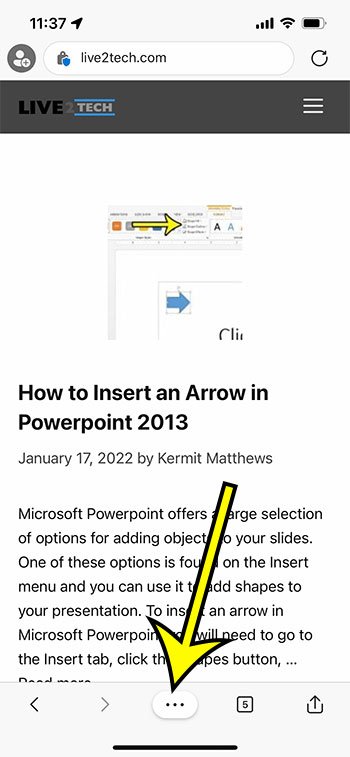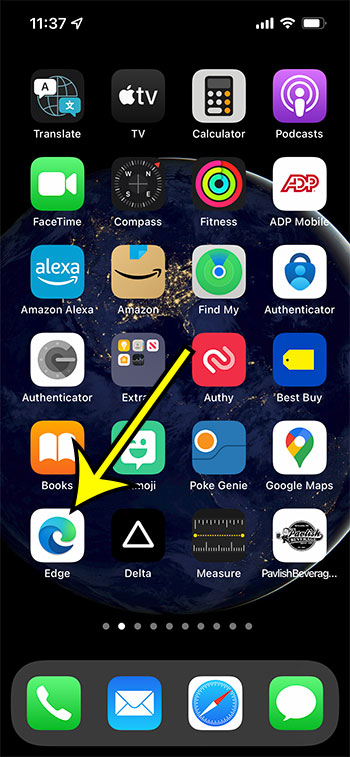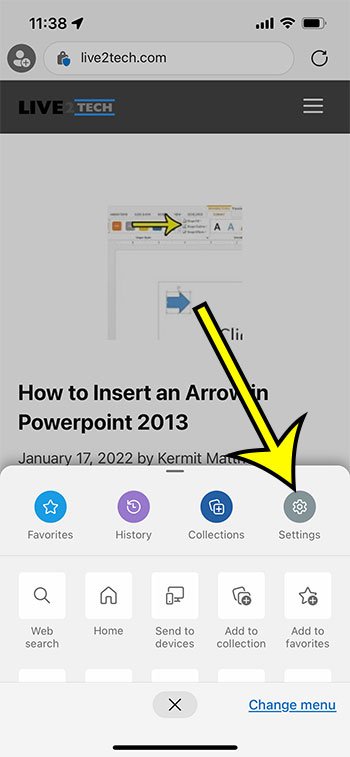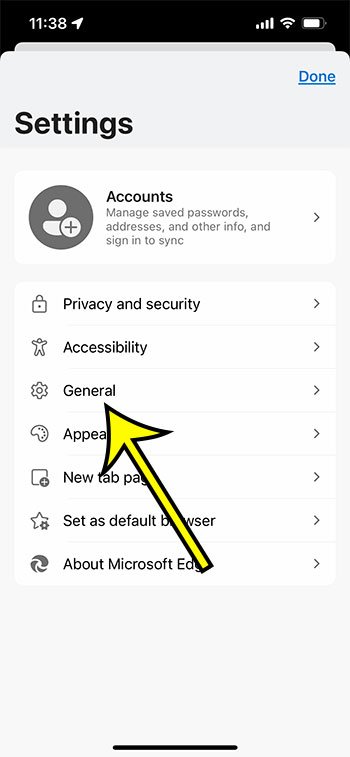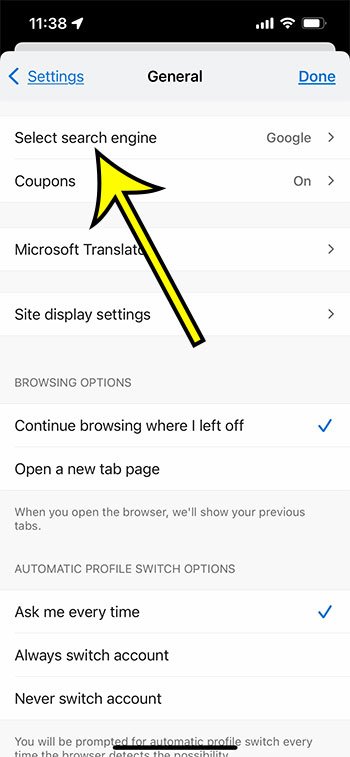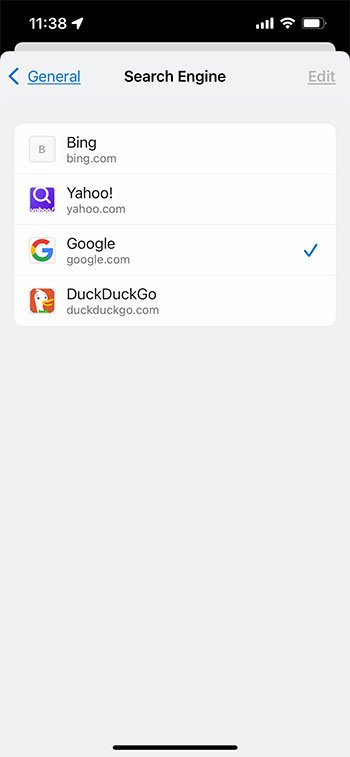Os ydych chi'n ddefnyddiwr ap Microsoft edge iPhone, efallai na fyddwch chi'n hoffi'r chwiliadau a wnewch o'r bar cyfeiriad yn Microsoft Bing. Yn ffodus, gallwch chi newid y peiriant chwilio diofyn yn yr app iPhone Microsoft Edge trwy agor Edge, clicio ar y tri dot, dewis Gosodiadau, yna dewis y peiriant chwilio, a dewis yr opsiwn a ddymunir.
Mae wedi dod yn gyffredin iawn i borwyr gwe ganiatáu i chi deipio term chwilio i mewn i'r bar cyfeiriad yr ydych hefyd yn ei ddefnyddio i bori'n uniongyrchol i dudalen we. Mae'r offeryn adeiledig hwn yn caniatáu iddynt ryddhau lle ar gyfer nodweddion porwr eraill, neu leihau faint o ofod sgrin y mae'r porwr yn ei ddefnyddio.
Ond mae'r termau chwilio rydych chi'n eu teipio yn y maes hwn yn cael eu gweithredu'n awtomatig ym mheiriant chwilio diofyn eich porwr, gan ddefnyddio peiriant chwilio gwahanol i'ch dewis o bosibl. Bydd ein canllaw isod yn dangos i chi sut i newid y peiriant chwilio rhagosodedig ar gyfer porwr Edge ar eich iPhone.
Sut i ddefnyddio chwiliad diofyn gwahanol yn yr app Edge iPhone
- Agor Microsoft Edge.
- Cliciwch ar y tri dot.
- Lleoli Gosodiadau .
- Cyffwrdd cyffredinol .
- Dewiswch Dewiswch beiriant chwilio .
- Dewiswch y peiriant chwilio diofyn.
Mae ein herthygl yn parhau isod gyda gwybodaeth ychwanegol am newid y peiriant chwilio iPhone diofyn Microsoft Edge, gan gynnwys delweddau o'r camau hyn.
Sut i Newid Peiriant Chwilio yn Microsoft Edge ar iPhone (Canllaw Llun)
Perfformiwyd y camau yn yr adran hon ar iPhone 13 yn iOS 15.0.2. Rwy'n defnyddio'r fersiwn diweddaraf o'r app Edge a oedd ar gael pan ddiweddarwyd yr erthygl hon ar Ionawr 18, 2022. Mae'r adran nesaf yn darparu cyfarwyddiadau os ydych chi'n defnyddio fersiwn hŷn o Edge na'r un yn yr adran hon.
Cam 1: Agorwch app iPhone Microsoft Edge.
Cam 2: Cyffyrddwch â'r botwm tri dot ar waelod y sgrin.
Cam 3: Dewiswch Gosodiadau yn y bar llorweddol ar frig y rhestr.
Cam 4: Tap ar yr opsiwn cyffredinol yng nghanol y sgrin.
Cam 5: Dewiswch opsiwn Dewiswch beiriant chwilio .
Yr injan sy'n weladwy ar y sgrin hon yw'r injan rhagosodedig cyfredol. Mae fy un i wedi'i aseinio i Google ar hyn o bryd.
Cam 6: Tap ar y peiriant chwilio diofyn yr ydych yn dymuno ei ddefnyddio.
Yr opsiynau peiriannau chwilio diofyn ar gyfer app iPhone Microsoft Edge yw Bing, Yahoo, Google, a DuckDuckGo.
Nawr pan fyddwch chi'n gwneud chwiliad trwy'r bar ar frig yr app Edge, bydd yn digwydd yn eich porwr dewisol.
Yr Hen Ffordd - Sut i Newid i Beiriant Chwilio Gwahanol yn iPhone Edge
Perfformiwyd y camau yn yr adran hon ar yr iPhone 7 Plus yn iOS 10.3.3. Y fersiwn o Edge a ddefnyddiwyd oedd y fersiwn ddiweddaraf o'r porwr a oedd ar gael pan ysgrifennwyd yr erthygl gyntaf. Bydd hyn yn newid y porwr y mae Edge yn ei ddefnyddio pan fyddwch chi'n teipio term chwilio i'r maes ar frig y sgrin. Byddwch yn dal i allu chwilio gan ddefnyddio unrhyw borwr rydych chi ei eisiau trwy fynd yn syth i URL y porwr hwnnw.
Cam 1: Agorwch y porwr Edge.
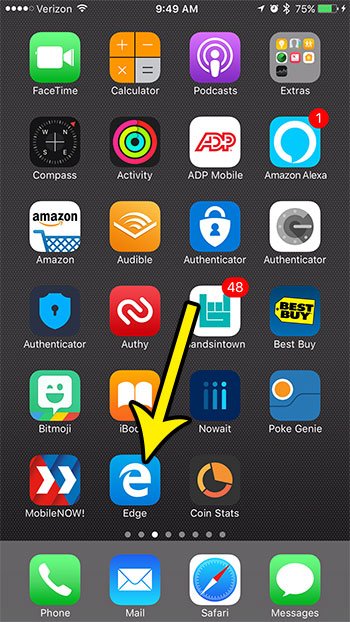
Cam 2: Cyffyrddwch â'r eicon tri dot ar waelod ochr dde'r sgrin.
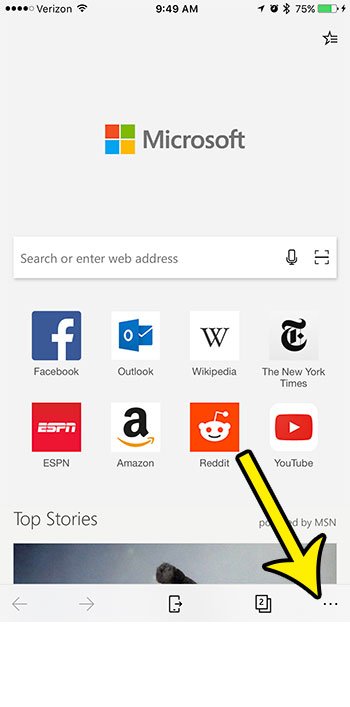
Cam 3: Dewiswch opsiwn Gosodiadau .

Cam 4: Dewiswch opsiwn Lleoliadau uwch .
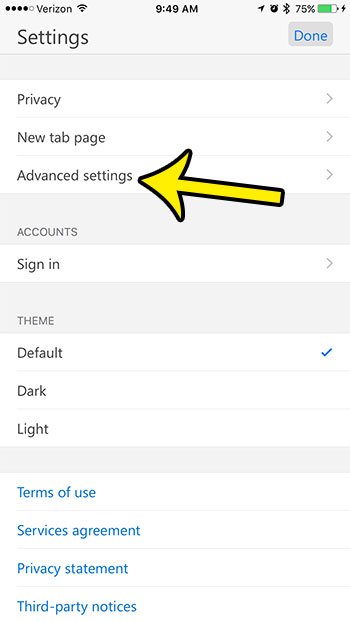
Cam 5: Cyffwrdd opsiwn Peiriant Chwilio .
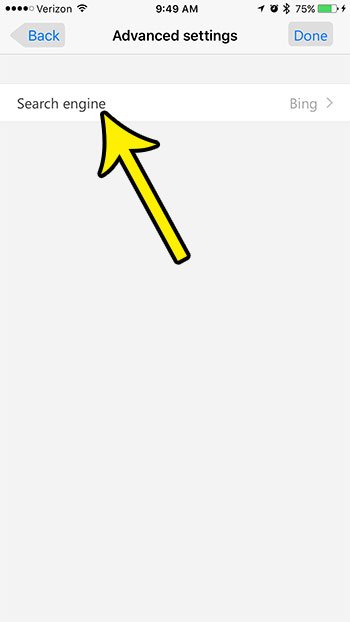
Cam 6: Dewiswch Bing, neu cyffyrddwch â'r botwm eraill.
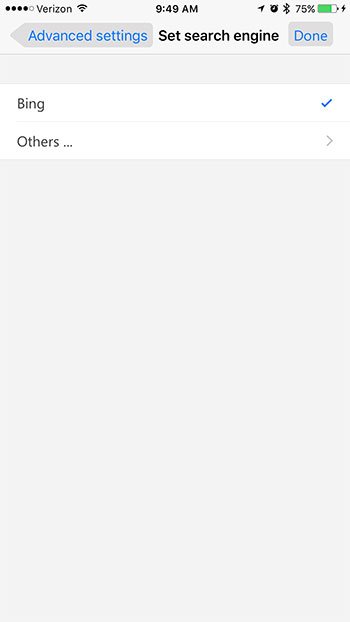
Cam 7: Cliciwch ar y peiriant chwilio rydych chi am ei ddefnyddio.
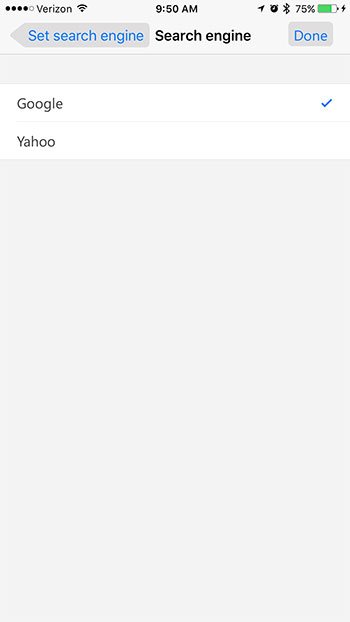
Gallwch barhau i ddarllen ein herthygl isod i gael gwybodaeth ychwanegol ar newid y peiriant chwilio diofyn Microsoft Edge yn yr app iPhone.
Sut i ddefnyddio peiriant chwilio gwahanol yn ddiofyn yn yr app Microsoft Edge ar eich iPhone
Gallwch chi bob amser ddefnyddio peiriant chwilio gwahanol trwy fynd yn syth i hafan y peiriant hwnnw yn eich porwr. Mae'r peiriant chwilio rhagosodedig yn effeithio ar yr hyn sy'n digwydd pan fyddwch chi'n teipio termau chwilio yn syth i'r bar cyfeiriad ar frig y ffenestr.
Os ewch chi i wefannau fel:
Gallwch chi deipio term chwilio yn y maes ar y dudalen i berfformio chwiliad yn y peiriant chwilio hwnnw.
Sylwch na fydd hyn yn effeithio ar beiriant chwilio diofyn unrhyw borwyr eraill y gallech fod yn eu defnyddio ar eich iPhone, fel Safari, Chrome neu Firefox. Os ydych chi am newid y peiriant chwilio rhagosodedig yn un o'r porwyr hyn, bydd angen i chi ddilyn y camau ar gyfer y porwr hwnnw.
- Sut i newid y peiriant chwilio diofyn yn Safari - Gosodiadau > Safari > Peiriant Chwilio
- Sut i newid y peiriant chwilio diofyn yn Chrome - Chrome > tri dot > Gosodiadau > Peiriant chwilio
- Sut i newid y peiriant chwilio diofyn yn Firefox - Firefox > Tair llinell > Gosodiadau > Chwilio